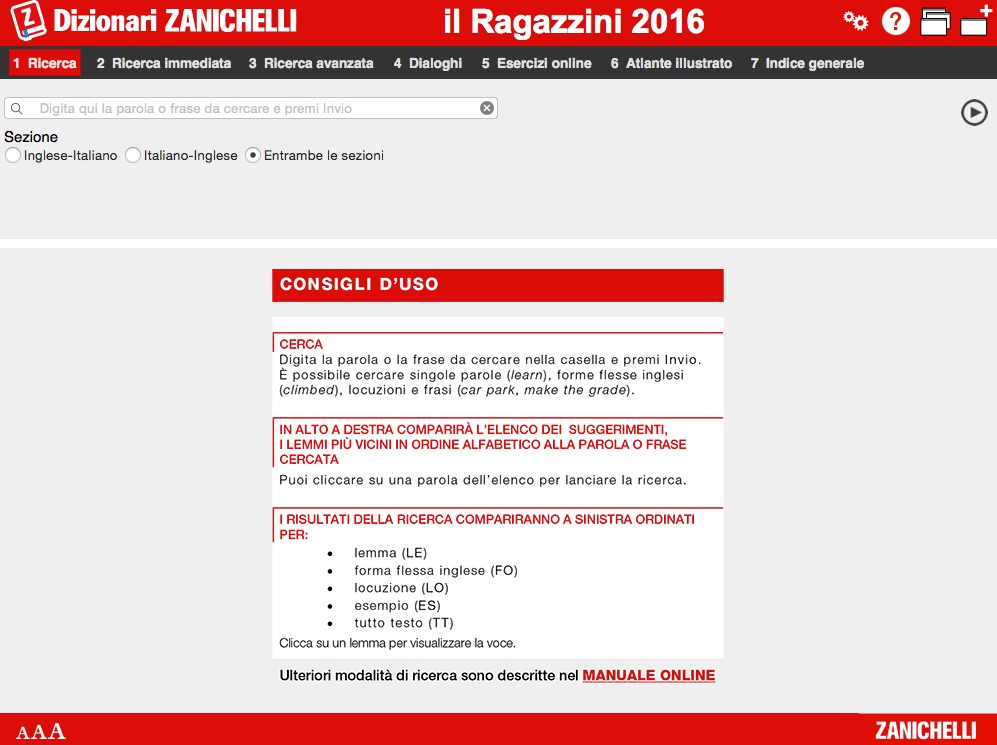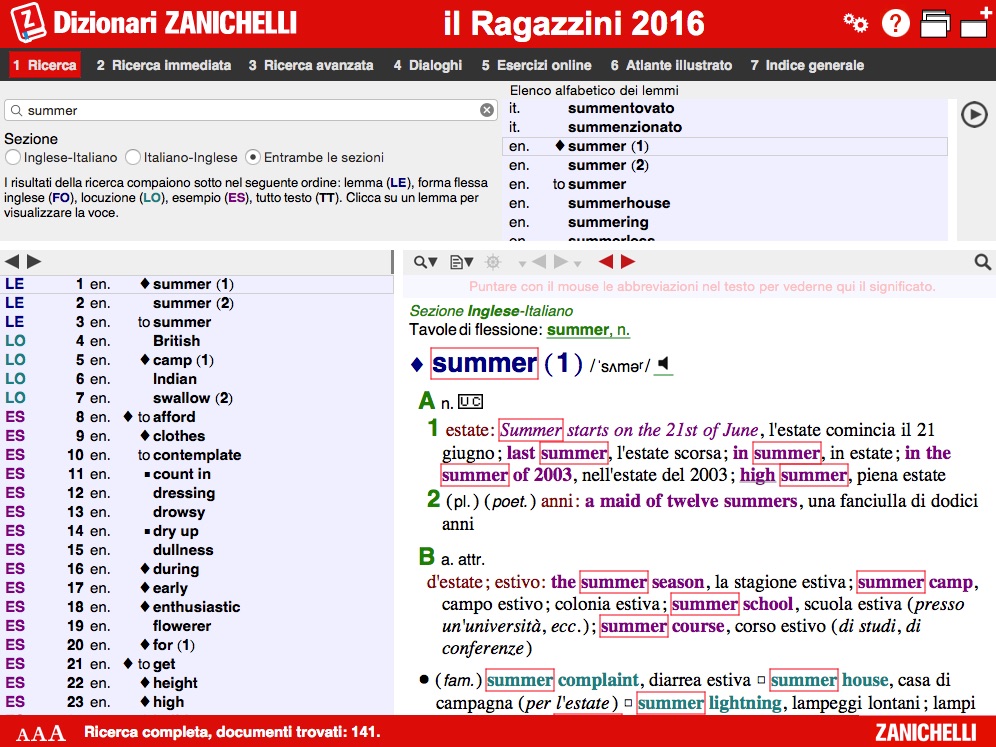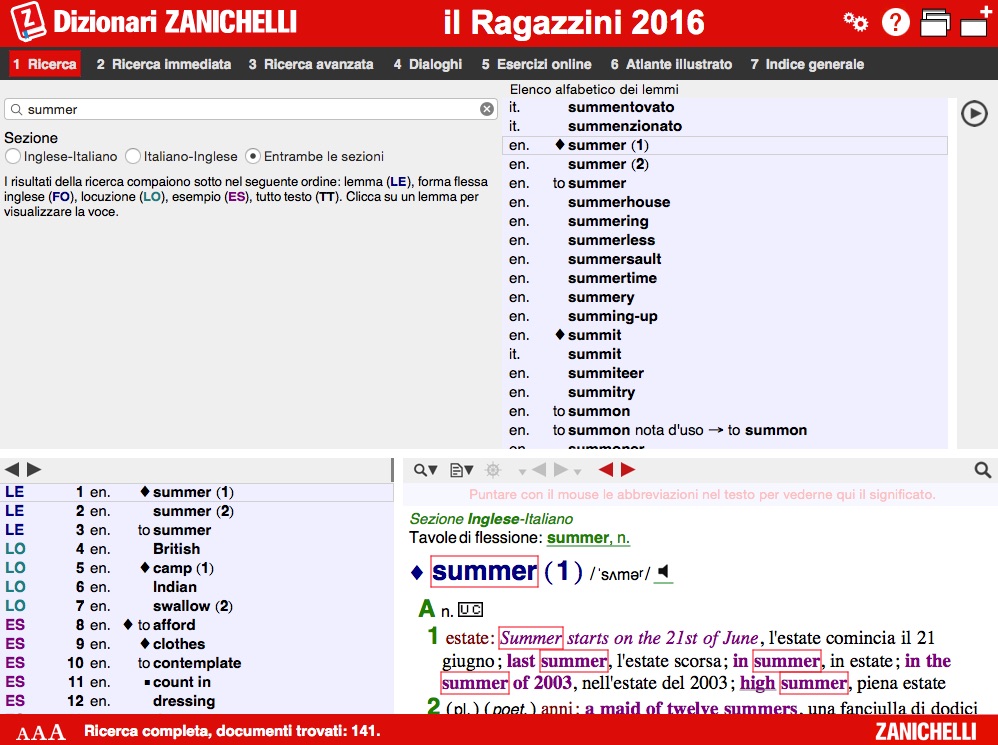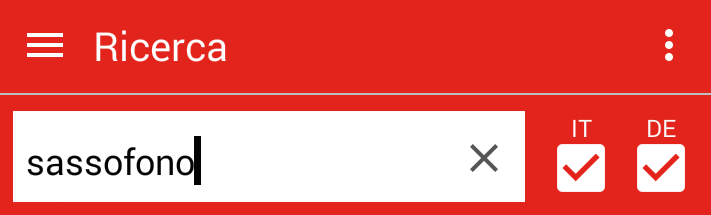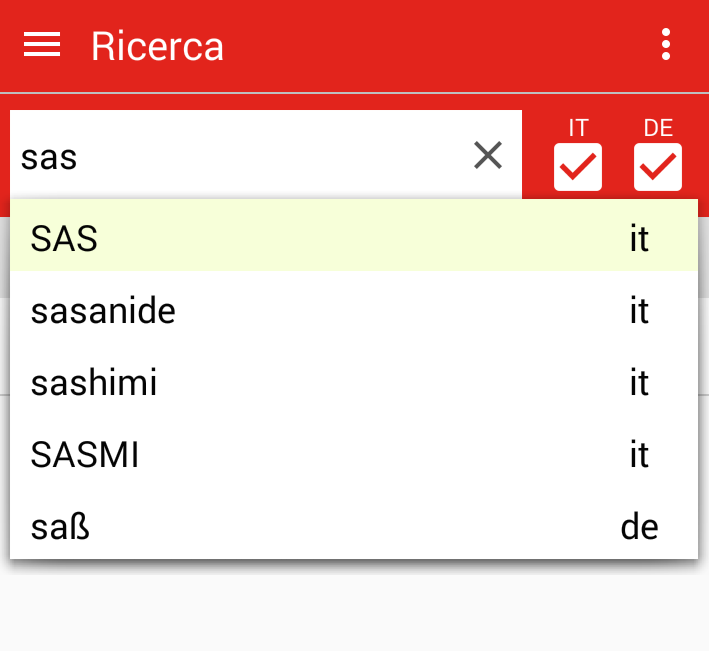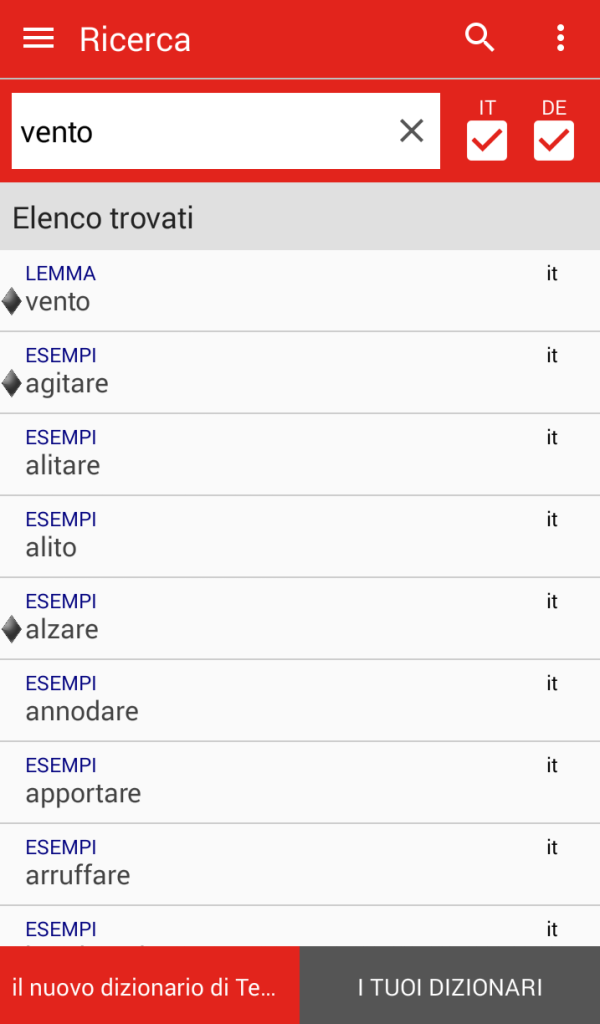La ricerca predefinita
Questa modalità di ricerca è disponibile per i seguenti dizionari: Zingarelli 2017, Ragazzini 2017, Boch minore, Ragazzini/Biagi concise, Tedesco smart, Kovalev minore. È disponibile anche per il Primo Latino, se consultato sul sito o sul programma per Windows/Mac.
Lo strumento di ricerca predefinita permette di consultare l’intero dizionario a partire da un’unica casella di ricerca. È possibile cercare singole parole (lemmi e varianti), forme flesse (es. climbed in inglese, mettere in attesa in italiano, stabat in latino), locuzioni e frasi complete (come short circuit, to turn the corner).
Programma per Windows/Mac e sito
Per effettuare una ricerca, è sufficiente digitare la parola o la frase desiderata nella casella grigia e premere Invio oppure cliccare su ![]() . È possibile limitare la ricerca a una sola sezione del dizionario spuntando l’apposita casella.
. È possibile limitare la ricerca a una sola sezione del dizionario spuntando l’apposita casella.
Nel programma per la consultazione offline, durante la digitazione di lemmi lunghi in alto a destra compare l’elenco dei suggerimenti (a partire dai primi tre caratteri digitati). L’elenco contiene i lemmi più vicini alla parola o frase cercata in ordine alfabetico. Rimane in vista durante la consultazione, in modo da poter sfogliare le voci del dizionario in un unico ordine alfabetico.
Cliccando su una parola dell’elenco o sul tasto ![]() si lancia la ricerca. I risultati compaiono a sinistra ordinati per categoria: in primo luogo appaiono i lemmi, in secondo luogo le forme flesse, poi le locuzioni, le citazioni e gli esempi che contengono le parole cercate, e infine le voci in cui quelle parole compaiono in altre forme all’interno del testo. Se la ricerca riguarda più sezioni del dizionario, i risultati sono divisi non solo per categoria ma anche per sezione: ad esempio, nel caso dello Zingarelli i risultati della sezione vocabolario compaiono prima di quelli della sezione enciclopedia, mentre per il Ragazzini i risultati della sezione inglese-italiano precedono quelli della sezione italiano-inglese.
si lancia la ricerca. I risultati compaiono a sinistra ordinati per categoria: in primo luogo appaiono i lemmi, in secondo luogo le forme flesse, poi le locuzioni, le citazioni e gli esempi che contengono le parole cercate, e infine le voci in cui quelle parole compaiono in altre forme all’interno del testo. Se la ricerca riguarda più sezioni del dizionario, i risultati sono divisi non solo per categoria ma anche per sezione: ad esempio, nel caso dello Zingarelli i risultati della sezione vocabolario compaiono prima di quelli della sezione enciclopedia, mentre per il Ragazzini i risultati della sezione inglese-italiano precedono quelli della sezione italiano-inglese.
Lanciata la ricerca, compare a destra la prima voce dell’elenco. È sufficiente cliccare su qualsiasi lemma nella colonna a sinistra per visualizzare la voce. Per evitare il moltiplicarsi di risultati identici e quindi facilitare il reperimento delle informazioni, i lemmi della colonna a sinistra non si ripetono: cioè, se si cerca la parola “gatto”, essa comparirà in cima all’elenco come lemma, ma non ricomparirà sotto le categorie “forme flesse”, “esempi” o “locuzioni”. Per ricerche mirate di tipo tecnico o linguistico, o che richiedono l’uso di operatori logici, si consiglia l’uso della Ricerca Avanzata. Si possono ridimensionare tutte le finestre in modo da poter visualizzare più lemmi dell’elenco alfabetico dei lemmi delle due sezioni.
Il tasto ![]() azzera la ricerca.
azzera la ricerca.
App mobile per Android/iOS
Se si consulta un dizionario sull’app per smartphone e tablet, è possibile ricercare una parola o una frase digitandola all’interno della casella “Ricerca” e premendo Invio/OK sulla tastiera. È possibile limitare la ricerca a una specifica sezione del dizionario spuntando uno o più riquadri a fianco della casella di ricerca.
Se si digitano almeno le prime tre lettere della parola o frase da cercare l’app suggerisce una serie di lemmi che corrispondono alla sequenza immessa o che le si avvicinano, elencandoli in ordine alfabetico. Per consultare una delle voce proposte è sufficiente cliccarci sopra.
Se la parola o frase cercata corrisponde a una sola voce, la ricerca conduce direttamente alla pagina relativa a quella voce. Se invece quella parola o frase è contenuta in più voci del dizionario, compare un elenco da cui è possibile selezionare la pagina da consultare. I risultati sono raggruppati per categoria: in primo luogo appaiono i lemmi, in secondo luogo le forme flesse, poi le locuzioni, le citazioni e gli esempi che contengono le parole cercate, e infine le voci in cui quelle parole compaiono in altre forme all’interno del testo. Se la ricerca riguarda più sezioni del dizionario, i risultati sono divisi non solo per categoria ma anche per sezione: ad esempio, nel caso dello Zingarelli i risultati della sezione vocabolario compaiono prima di quelli della sezione enciclopedia, mentre per il Ragazzini i risultati della sezione inglese-italiano precedono quelli della sezione italiano-inglese.
Per permettere di trovare più facilmente le informazioni cercate, nell’elenco dei risultati suggeriti i lemmi non si ripetono: se si cerca ad esempio la parola “vento”, essa comparirà in cima all’elenco come lemma, ma non apparirà anche sotto le categorie “forme flesse”, “esempi” o “locuzioni”. Per ricerche più mirate si consiglia l’uso della Ricerca Avanzata.
Per cancellare la parola o frase digitata all’interno della casella di ricerca si può utilizzare la tastiera dello smartphone o tablet oppure cliccare sulla croce all’interno della casella stessa.